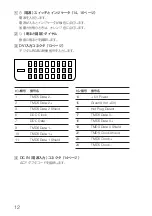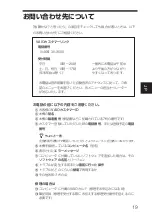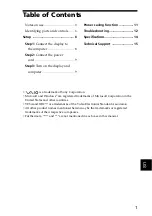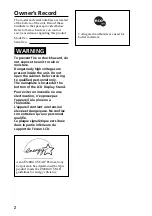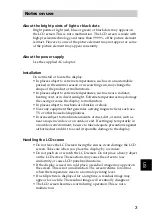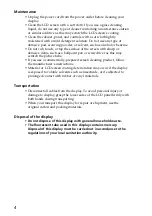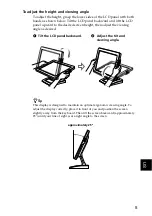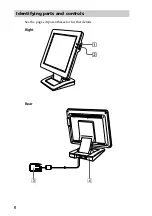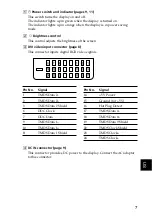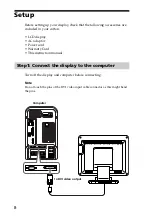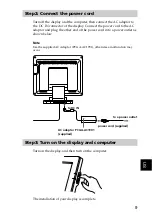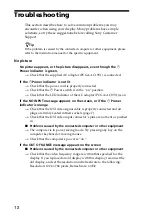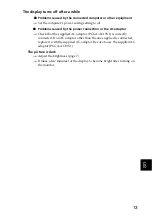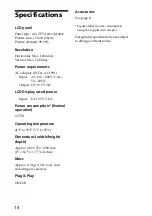Summary of Contents for PCVD-15XD6 Series
Page 11: ...11 JP 各部の名前とはたらき 使いかたについてのくわしい説明は 内のページをご覧ください 右 裏 次のページにつづく ...
Page 22: ......
Page 28: ...6 Identifying parts and controls See the pages in parentheses for further details Right Rear ...
Page 38: ......
Page 39: ...US ...